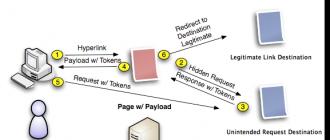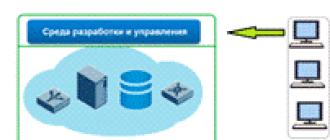Si vous venez d'installer Joomla sur un hébergement et que vous avez commencé à créer un nouveau site, vous devez tout d'abord vous occuper de créer une apparence originale (vous devez trouver et télécharger des modèles pour Joomla). Cependant, il y a un petit problème : il n'y a pas autant de modèles pour Joomla que, par exemple, de thèmes pour WordPress ; dans le cas de Joomla, le choix des modèles semble vraiment maigre. Il existe encore moins de modèles russifiés, vous pouvez donc rechercher en toute sécurité le design souhaité sur des ressources étrangères. Certains d'entre eux sont joomla24.com et mambohut.com
Si vous utilisez la troisième version de Joomla, alors vous devez rechercher des modèles pour cela (en dernier recours, vous pouvez installer/tirer un modèle affiné pour la version 2.5).
Installer puis éditer un modèle est une tâche très difficile, car si cela ne coûte rien d'installer un modèle, alors vous avez besoin de connaissances en html et css pour l'édition (nous en parlerons dans d'autres articles).
Avant de choisir un modèle, vous devez décider de sa structure, des options de placement du contenu, de l'apparence du menu, du nombre de blocs, etc. En sachant ce que vous voulez, il sera beaucoup plus facile de trouver le « bon » sujet.
Ce qui est inclus avec le modèle
Disons que vous avez déjà trouvé le modèle dont vous avez besoin et que vous l'avez téléchargé. Vous devez maintenant vous assurer que l'archive contient le modèle et non le groupe d'archives. Cela n'arrive pas souvent, mais il existe néanmoins parfois des archives qui contiennent tout un tas d'archives, où se trouvent les modèles eux-mêmes ou des fichiers généralement incompréhensibles.
D'une manière générale, l'équipement standard ressemble à ceci :
- fichier templateDetails.xml, qui est requis pour installer le thème dans le panneau d'administration ;
- index.php contenant le code du modèle ;
- params.ini, grâce auquel il devient possible d'enregistrer les paramètres utilisateur ;
Le modèle doit également contenir des dossiers :
- images, dans lesquelles se trouvent toutes les images du modèle ;
- css, qui contient les feuilles de style ;
- js, qui stocke les fichiers JavaScript.
Bien sûr, nous n'avons pas listé tous les fichiers et dossiers qui se trouvent dans le modèle Joomla, mais, en tout cas, ce sont les principaux ; leur nombre dépend directement du type de chaque modèle. Si, lorsque vous ouvrez l'archive, vous trouvez un tas d'archives, alors si vous vous concentrez sur ces fichiers et dossiers décrits ci-dessus, vous pouvez facilement trouver le modèle. Soit dit en passant, les modèles des premières versions de Joomla ne fonctionneront pas correctement ou ne fonctionneront pas du tout sur les dernières versions du CMS.
Installation des modèles Joomla
Vous pouvez installer / extraire le modèle Joomla de deux manières. Le premier d'entre eux est une installation standard via le système, et le second consiste à copier des fichiers dans le dossier des modèles. Nous examinerons les deux options.
Pour installer un modèle via le panneau d'administration Joomla, allez dans "Extensions", et y trouvez déjà l'élément "Installer / tirer". Lorsque vous cliquez sur ce lien, une fenêtre s'ouvrira qui vous proposera de télécharger un fichier avec un modèle, puis vous devrez immédiatement cliquer sur le bouton « Télécharger le fichier ». Si un fichier approprié est sélectionné, le téléchargement commencera et peu de temps après le début du téléchargement, un message indiquant la réussite de l'opération devrait apparaître.
Allez maintenant dans le menu "Extensions" et dans l'élément "Gestionnaire de modèles". Ici, vous verrez le modèle qui vient d'être livré, ainsi que ceux qui ont été installés précédemment. Vous pouvez sélectionner ce modèle en plaçant/tirant le pointeur en face de celui-ci et en cliquant sur le bouton "Par défaut".
La deuxième méthode consiste à utiliser un programme FTP. Il est utilisé lorsqu'il est nécessaire de charger en masse des modèles, ou lorsque le thème ne veut pas être ajouté/supprimé de manière standard. Donc, si vous avez téléchargé l'archive avec le modèle, nous retirons maintenant tout le contenu de l'archive et le transférons dans n'importe quel dossier (son nom doit être épelé en lettres latines). Lancez le client FTP, ouvrez le dossier / modèles sur votre site Web et téléchargez le dossier modèle.
Pour vérifier le chargement du modèle, il suffit de recharger la page.
Encore quelques points
Si vous souhaitez modifier le nom de votre modèle, vous devez rechercher le fichier templateDetails.xml et l'ouvrir dans un éditeur de texte. Maintenant, vous devez trouver les balises template_name dans le fichier, où au lieu de "template_name", vous devez écrire le nom souhaité (uniquement en lettres latines !).
Si vous avez trop de modèles chargés, il est préférable de les parcourir en passant le curseur dessus, puis sa vignette s'affichera.
Les modèles pour Joomla sont généralement sous licence Creative Commons, qui donne le feu vert pour copier, modifier et distribuer le travail, mais uniquement avec attribution. Certains développeurs placent leur paternité sous la forme d'un lien actif vers le site, mais dans certains modèles, il n'y a rien. Il n'est pas recommandé de supprimer le lien afin de ne pas rencontrer de problèmes dus à une violation du droit d'auteur à l'avenir.
De l'auteur : Je vous salue, cher ami. Dans le système de gestion de contenu Joomla, la conception des pages de site personnalisées est principalement définie dans un modèle installé dans le système et définit les règles d'affichage des éléments de page, décrit les positions disponibles pour l'affichage des modules et contient également des modifications de mise en page pour certains composants. et modules. Par conséquent, dans cet article, nous expliquerons comment installer le modèle Joomla 3.
À l'heure actuelle, un grand nombre de modèles différents pour CMS Joomla ont été créés, qui sont disponibles respectivement dans les versions payante et gratuite, avant de commencer à étudier le sujet de l'installation du modèle joomla 3. Vous devez télécharger ou acheter le modèle dont vous avez besoin, qui sera installé dans le système. Vous pouvez également créer vous-même un modèle en étudiant le cours Création d'un modèle pour Joomla.
Pour ce tutoriel, j'utiliserai le modèle gratuit Master2 de Yootheme.
Un modèle est un ensemble spécifique de fichiers et de répertoires, parmi lesquels se trouve un fichier avec l'extension .xml - il s'agit d'un fichier manifeste qui contient des instructions pour l'installation d'un modèle. Par conséquent, si ce fichier n'existe pas, l'installation ne sera pas effectuée. Pour une installation correcte, la structure du fichier doit être compressée dans une archive au format .zip (les archives .rar ne sont pas prises en charge).
Maintenant que le modèle est prêt, accédez au panneau d'administration du système de gestion de contenu Joomla installé.




Et nous appuyons sur le bouton « Télécharger et installer ».

Une fois l'installation terminée, vous verrez un message correspondant dans le gestionnaire d'extensions. Maintenant que le modèle a été installé avec succès, vous devez accéder au gestionnaire de modèles.

Où et pour activer le modèle nouvellement créé comme modèle par défaut.

En même temps, dans le gestionnaire de modèles, le titre du modèle s'affiche sous forme de lien qui vous redirigera vers la page des paramètres du modèle sélectionné.

En même temps, pour chaque modèle de cette page, il y aura différents ensembles de paramètres.
Après cela, l'installation du modèle joomla 3 est complètement terminée, vous pouvez maintenant accéder à la partie utilisateur du site et vérifier le travail du nouveau modèle, la seule chose, avant cela, je recommanderais de le remplir avec du contenu, sinon le nouveau modèle peut ne pas ressembler à ce que nous voudrions.
Sur cette question, comment installer un template Joomla, est épuisé, ce qui veut dire disons au revoir. Tout le meilleur et le codage réussi à vous !!!

Voulez-vous savoir ce qu'il faut pour créer un site Web?
Regardez la vidéo pour découvrir un plan étape par étape pour créer un site Web à partir de zéro !
L'installation du modèle joomla à la place des standards Beez3 et protostar fournis avec toutes les versions de joomla (à partir de la version 1.5) est une question très importante et doit être abordée avec toute la responsabilité.
Trouver des modèles gratuits
Étant donné que nous recherchons des modèles gratuits pour la formation, je recommande de rechercher quelque chose de simple, cela ne devrait pas être si populaire sur une page (Landing Page). Un tel modèle pour Joomla est adapté pour attirer des clients uniquement pour un type spécifique de produit ou de service / complexe de services.
Peut-être que bientôt je décrirai la création de tels sites, mais vous devez commencer par un blog. Et nous chercherons le modèle approprié. Dans n'importe quel moteur de recherche, nous introduisons la phrase "télécharger le modèle Joomla 3" ou "les modèles Joomla 3 gratuits", trouvez un site parmi les cinq premiers sur demande, sur le site dans la section Modèles pour Joomla 3, sélectionnez celui que vous aimez et télécharger, par exemple, sur le bureau.
Soyez prudent lorsque vous installez un modèle Joomla ou WordPress
Petite parenthèse lyrique : l'autre jour, j'ai téléchargé un plugin pour le site permettant d'afficher des articles connexes sous la forme d'une liste sous le matériel, installé, configuré et remarqué qu'à partir de mon site, il y a trois liens ouverts vers des ressources complètement étrangères, dans des ancres de liens (et si vous je ne sais pas ce que c'est, je recommande de regarder la section Leçons HTML, il y a un article sur les hyperliens), il y avait un texte sur la mode 2017, les carburateurs et autres ... Il a été établi quel plugin a fait cela, c'était avec succès opéré, une section de code qui intègre des liens dans mon site a été supprimée et continue maintenant de fonctionner comme si elle était neuve. Peut-être que je vais renommer mon site Computers en Compuhsurgery))) Ensuite, j'ai trouvé à partir de quel site ce plugin était, téléchargé au hasard un autre plugin et un modèle pour joomla 3 et ils avaient le même code ... Dans les modèles et les plugins pour WordPress, alors le même... Bref, si vous téléchargez quelque chose gratuitement, cela ne veut pas dire que vous n'aurez pas à payer pour cela... Si vous comprenez le html, le java script, le php, il faut quand même être vigilant et vérifier tout ce que vous installez .. Mieux vaut faire le modèle vous-même, à l'avenir je prévois de consacrer plusieurs articles et de faire une vidéo sur ce sujet.
Mais nous nous sommes distraits, nous avons téléchargé le modèle,
lancé notre Open Server ou tout autre, est allé dans le panneau d'administration du site. Installation d'un modèle presque pas différent de l'installation d'un plugin, comment installer un plugin JCE dans joomla lire sur le site et regarder une vidéo sur la chaîne YouTube. Dans le menu Extensions > Gestionnaire d'extensions, cliquez sur Installer,

sélectionnez le deuxième onglet Télécharger le fichier du package, cliquez sur le bouton sélectionnez le fichier,

J'ai une archive avec un modèle sur mon bureau,

cliquez dessus et sur le bouton Télécharger et installer.

Modèle installé avec succès !


mettre un astérisque pour que le modèle installé devienne le modèle par défaut,

et allez sur notre site.

L'apparence du site a changé, et le texte prend désormais plus de place sur la page,

la conception des inscriptions a également changé. J'ai ouvert un article sur les voitures,

et le style du modèle installé est également appliqué.
Personnalisation du modèle Joomla
Puis dans la section Styles, cliquez sur le nom du modèle

et passons à la configuration, j'ai marqué la liaison à notre menu,

que nous n'avons pas encore créé, et tripoté le paramètre Style en changeant les valeurs...

Vous pouvez voir le résultat par vous-même,


 le dernier type pour les créatures d'une autre planète... La couleur de la police doit être ajustée, sinon rien n'est visible. J'ai renvoyé le style par défaut et nous nous en occuperons à l'avenir. Un avantage assez important de ce modèle est son optimisation pour les appareils mobiles, il est facile à vérifier -
le dernier type pour les créatures d'une autre planète... La couleur de la police doit être ajustée, sinon rien n'est visible. J'ai renvoyé le style par défaut et nous nous en occuperons à l'avenir. Un avantage assez important de ce modèle est son optimisation pour les appareils mobiles, il est facile à vérifier -
Cet article fournit des réponses aux questions fréquemment posées concernant l'utilisation de modèles Joomla prêts à l'emploi. Comme exemple principal, le Joomla 3.4.3 en langue russe sera pris (avec l'option "Installer à partir de JED" déjà ajoutée), le modèle frontal est RSEvento 1.0.28 (en russe), la partie administrative du site le modèle est isis 1.0.
L'installation d'un modèle dans Joomla ne diffère pas de l'installation d'autres extensions (composants, plugins, modules). Dans l'article "Installation d'un localisateur dans Joomla 1.5 - 3.4", ce processus est décrit pour Joomla 1.5, 2.5, 3.0, 3.2, 3.3 et 3.4. Considérons-le plus en détail.
Revenons à ISPmanager 4. Accédez au panneau de configuration avec votre nom d'utilisateur et votre mot de passe.
Au chapitre Instruments, dans le volet de gauche, sélectionnez Gestionnaire de fichiers et allez dans votre dossier temporaire Joomla. Le chemin d'accès peut être spécifié dans le panneau d'administration Joomla dans dans la ligne "tmp_path".
Dans ISPmanager 4 en utilisant le bouton Créer créer un dossier nommé "shablon" (sans les guillemets). Le nom peut être différent (image ci-dessous).

Utilisation du bouton Télécharger spécifiez le fichier modèle sur votre ordinateur et téléchargez-le (image ci-dessous). Le temps dépend de la vitesse de votre connexion Internet, de la taille du fichier modèle et de la charge du serveur, environ 1 à 3 minutes.

Après avoir téléchargé le fichier, sélectionnez-le et appuyez sur le bouton Extrait, qui se trouve dans la partie supérieure droite de la fenêtre ISPmanager 4. Après cela, retournez dans Joomla et installez le modèle comme décrit au début de cette sous-section.
Si vous connaissez le chemin exact (URL) du fichier modèle Joomla, par exemple, sur le serveur de son développeur, vous pouvez le spécifier dans le champ URL d'installation dans l'onglet (photo ci-dessous) et installez. Cette façon est similaire à la façon , mais ne vous oblige pas à télécharger le fichier modèle sur votre serveur et à le décompresser (tout se passera automatiquement).

Le premier onglet (image ci-dessous) vous permet d'installer l'extension sur votre site à partir du Joomla Extensions Directory (JED - "Joomla Extensions Directory", abréviation de l'anglais "Joomla Extensions Directory"). Au 09/05/2015, il n'y avait aucun modèle dans le catalogue. Cela ne nous convient pas très bien.

Mais s'ils l'étaient, après avoir trouvé le modèle souhaité, vous pourriez cliquer sur son icône et procéder à son installation directe (figure ci-dessous), comme dans l'exemple avec Démarreur AcyMailing.

Si l'extension est payante, telle que RSForm Pro, vous pouvez procéder à son achat (image ci-dessous).

Si vous avez copié le dossier avec les fichiers modèle déjà installéJoomla, éventuellement à partir d'un autre de vos sites, dans le dossier "templates", alors vous pouvez essayer de l'installer en allant sur Extensions - Gestionnaire d'extensions - Recherche en appuyant sur le bouton Trouve(photo ci-dessous).

Attendez environ 2 minutes. Une fois que le modèle requis est apparu, marquez-le dans le tableau et cliquez sur le bouton Installer(photo ci-dessous).

Veuillez noter que dans le cas où le modèle nécessite l'installation d'add-ons (framework, plugins, modules, etc.), ils doivent être installés séparément. Peut-être que ce sera la même chose avec la "Recherche".
Veuillez noter que toutes les extensions, les modèles ne peuvent pas être correctement installés de cette manière.
Que faire si le modèle n'est pas installé
Lors de l'installation du template Joomla, diverses erreurs peuvent apparaître. Fondamentalement, cela s'applique à toute extension. Vous trouverez ci-dessous certaines des erreurs, leurs causes possibles et leurs solutions. La liste est loin d'être exhaustive. Notez que les solutions à un problème peuvent fonctionner pour d'autres.
Veuillez spécifier le répertoire du package. Peut se produire lors de l'installation d'un modèle à l'aide de l'installation à partir du répertoire et de l'installation à partir d'une URL.
- La mauvaise adresse \ chemin vers le fichier \ répertoire (dossier \ répertoire) du modèle est spécifié - vérifiez l'orthographe et l'existence de tous les dossiers.
Le package d'installation est introuvable. Peut se produire lors de l'installation d'un modèle de n'importe quelle manière.
Causes possibles de l'erreur et leur élimination :
- La mauvaise adresse \ chemin vers le fichier \ répertoire (dossier \ répertoire) du modèle est spécifié - vérifiez l'orthographe et l'existence de tous les dossiers et fichiers.
- Le fichier modèle est endommagé ou le fichier requis est manquant dans l'archive - utilisez le fichier modèle "de travail" du site du développeur. Si nécessaire, téléchargez-le à nouveau et essayez de l'installer à nouveau. Vérifiez auprès du développeur du modèle.
- La version du modèle n'est pas destinée à votre version de Joomla - téléchargez sa version pour votre version de Joomla depuis le site du développeur du modèle. Vérifiez auprès du développeur du modèle.
- L'extension d'archive n'est pas prise en charge par Joomla - assurez-vous que l'archive de modèle a l'une des extensions suivantes ".zip", ".tar.bz2", ".tar.gz". Sinon, décompressez le modèle sur votre ordinateur et compressez-le, par exemple, dans une archive ZIP. Renommer simplement une extension de modèle peut ne pas aider.
Erreur lors du téléchargement du fichier sur le serveur
Causes possibles de l'erreur et leur élimination :
- Le répertoire temporaire de Joomla et/ou du serveur n'est pas accessible en écriture - modifiez les droits d'accès au répertoire temporaire de Joomla et/ou du serveur en "755" ou "775". Vous pouvez vous renseigner davantage sur ce problème dans le support technique de votre hébergement ou dans leur système d'aide.
- Le répertoire temporaire de Joomla et/ou du serveur est manquant - vérifiez la présence et l'orthographe correcte du chemin d'accès au répertoire temporaire de Joomla et/ou du serveur. Le chemin d'accès au répertoire des fichiers temporaires de Joomla se trouve dans le panneau d'administration de Joomla Système - Informations système - Fichier de configuration Joomla dans la ligne "tmp_path". Et le chemin d'accès au dossier temporaire du serveur peut être spécifié dans le support technique de votre hébergement ou dans leur système d'aide.
- Le dossier des modèles n'est pas disponible pour l'écriture - modifiez les droits d'accès au dossier des modèles (« modèles ») en « 755 » ou « 775 ». Vous pouvez lire à ce sujet dans cet article.
- Le fichier de téléchargement est trop volumineux - utilisez les conseils ci-dessous dans l'article pour l'erreur "413 Request Entity Too Large".
Erreur de connexion au serveur : 404. Erreur de connexion au serveur : impossible de résoudre l'hôte . Erreur de connexion au serveur Joomla!. Essayer plus tard. Peut se produire lors de l'installation d'un modèle à l'aide de « Installer à partir d'une URL », « Installer à partir de JED ».
Causes possibles de l'erreur et leur élimination :
- URL non valide - vérifiez l'URL.
- Serveur non disponible - réessayez et/ou plus tard.
- Vous n'avez pas de droits d'accès au serveur - contactez l'administrateur du serveur.
- Le fichier a été supprimé - contactez l'administrateur du serveur.
Erreur fatale : taille de mémoire autorisée de Xxx octets épuisés (essayé d'allouer Xxx octets) ... Peut se produire lors de l'installation d'un modèle à l'aide de n'importe quelle méthode.
Causes possibles de l'erreur et leur élimination :
- La taille du fichier de modèle est trop grande - utilisez les conseils ci-dessous dans l'article pour l'erreur "413 Request Entity Too Large".
- Le serveur est surchargé - veuillez réessayer plus tard.
- Votre compte serveur\hébergement a atteint la limite d'utilisation de la mémoire (RAM) par les scripts (Joomla) - le plus simple est de contacter d'abord le service d'assistance technique de votre hébergeur ou sa documentation. Mais vous pouvez essayer de résoudre le problème vous-même. Option #1 : ajoutez la ligne « php_value memory_limit 64M » (sans les guillemets) au fichier « .htaccess » (à ne pas confondre avec « htaccess.txt ») à la racine du site, en augmentant le nombre « 64 » - vous augmentez le limite de mémoire. Option numéro 2 : à la racine du site, créez un fichier "php.ini" (s'il n'y est pas) et ajoutez-y la ligne "memory_limit = 64M" en augmentant le nombre "64" - vous augmentez la limite de mémoire . Veuillez noter que les première et deuxième méthodes peuvent ne pas fonctionner selon votre hébergement. Je vous recommande de contacter d'abord le support technique de votre hébergeur ou sa documentation.
413 Demander Entité Trop Grand... Peut se produire lors de l'installation d'un modèle à l'aide de n'importe quelle méthode. Cependant, l'utilisation de la méthode Installer à partir du catalogue est moins susceptible de générer une erreur.
Causes possibles de l'erreur et leur élimination :
- La taille du fichier de modèle est trop importante - utilisez le paramètre Installer à partir du répertoire. Ou réessayez plus tard (probablement des problèmes de connexion). De plus, certains modèles sont emballés dans une archive avec de la documentation, des données de démonstration, « QuickStart », etc. Cela vaut la peine de décompresser l'archive, elle peut contenir plusieurs archives. Dans ce cas, installez chacune des archives à tour de rôle. L'archive "QuickStart" est un sujet séparé, et nous en parlerons dans.
- Limites de serveur dépassées : max_input_time, upload_max_filesize, post_max_size - Je vous recommande de contacter d'abord le service d'assistance technique de votre hébergeur ou sa documentation. Vous pouvez l'essayer vous-même à la racine du site, créer un fichier "php.ini" (s'il n'y est pas) et y ajouter les lignes \ line :
max_ exécution_ temps- la durée maximale d'exécution du script. Dans la plupart des cas, la valeur par défaut est de 30 à 60 secondes.
max_ saisir_ temps- le temps maximum pendant lequel les données peuvent être reçues sur le serveur\hébergement. Dans la plupart des cas, la valeur par défaut est de 30 à 60 secondes.
télécharger_ max_ taille du fichier- la taille de fichier maximale (en mégaoctets) autorisée pour le téléchargement sur votre serveur \ hébergement.
Publier_ max_ Taille- définit la taille maximale autorisée des données envoyées au serveur \ hébergement (en utilisant la méthode POST). Cette valeur affecte les téléchargements de fichiers. Pour télécharger des fichiers volumineux, il doit être supérieur à la valeur de la directive upload_max_filesize.
Veuillez noter que limite_mémoire devrait être plus que post_max_size... Vous pouvez en savoir plus sur ces directives dans l'article "Description des directives php.ini intégrées".
Après avoir installé le modèle Joomla, accédez à et cliquez sur le nom du modèle souhaité. Dans mon exemple, il s'agit de "RSEvento".

Veuillez noter que les paramètres du modèle peuvent différer considérablement les uns des autres. Mais les options "Par défaut" et "Lier au menu" devraient être disponibles dans tous les modèles.
Sur la page qui s'ouvre, dans la liste déroulante "Par défaut", sélectionnez les langues pour lesquelles vous souhaitez afficher ce modèle. Si le site est multilingue, vous souhaiterez peut-être afficher un modèle pour une langue et un autre pour une autre. Si vous avez un site unilingue, ou si vous souhaitez afficher un modèle pour toutes les langues, alors choisissez "Tous".

Allez dans l'onglet Accrocher au menu et indiquez pour quels éléments de menu vous souhaitez appliquer ce modèle (image ci-dessous). Notez que ces éléments de menu doivent déjà avoir été créés dans le gestionnaire de menus.


Configuration \ Modification du modèle Joomla
La plupart des modèles Joomla professionnels prêts à l'emploi sont livrés avec des options de personnalisation. Ces paramètres sont dans Extensions - Gestionnaire de modèles et en cliquant sur le nom du template souhaité, dans mon exemple il s'agit de "RSEvento", vous pouvez aller dans ses paramètres.
 Application d'un modèle à un site Détermination des positions dans un modèle
Application d'un modèle à un site Détermination des positions dans un modèle Pour ce faire, vous pouvez vous référer à la documentation sur le site du développeur du modèle ou à la documentation fournie avec le modèle. Dans "RSEvento" la carte des positions se trouve dans les paramètres du modèle lui-même (image ci-dessous).

Il existe une voie « universelle ».
- Aller à Extensions - Gestionnaire de modèles et cliquez sur le bouton Paramètres dans le coin supérieur droit.
- Dans l'onglet Modèles activer l'option Afficher les positions des modules.
- Rendez-vous sur le site (à sa partie frontale).
- Dans la barre d'adresse, ajoutez "? Tp = 1" (sans les guillemets) à l'URL et appuyez sur Entrer au clavier. Vous verrez les noms des positions des gabarits aux endroits où ils se trouvent (figure ci-dessous).

Lorsque vous n'avez plus besoin de cette option, je vous recommande de la désactiver (afin de rendre difficile de déterminer que votre site est fait sur Joomla - pour le protéger).
Comment supprimer un modèle
Pour ce faire, rendez-vous sur Extensions - Gestionnaire d'extensions - Gestion... Pour plus de commodité, dans la liste déroulante "- Sélectionnez le type -" sur le côté gauche de la fenêtre, sélectionnez Échantillon... Sélectionnez le modèle Joomla que vous souhaitez supprimer et cliquez sur le bouton Désinstaller(en haut de la fenêtre) (figure ci-dessous).

Si vous voyez le message : « Suppression d'un modèle : vous ne pouvez pas supprimer le modèle par défaut ». Une erreur s'est produite lors de la suppression d'un modèle. ", puis attribuez tout autre modèle installé sur votre site comme modèle par défaut. La procédure à suivre est décrite ci-dessus dans la section « Que faire après l'installation du modèle ». Veuillez noter que le modèle de site d'administration (modèle de panneau de configuration) et le modèle de site sont des « types » de modèles différents. Si vous souhaitez supprimer un modèle de site qui est désormais le modèle par défaut, vous devez d'abord définir un modèle de site différent (pas le panneau de configuration) comme modèle par défaut.
De plus, si le dossier \ fichiers contenant des modèles est fermé pour écriture, il peut y avoir un problème de suppression. Modifiez les droits d'accès en "755" ou "775" (cela peut être fait sur votre hébergement/serveur). Vous pouvez lire à ce sujet dans cet article.
Dans le prochain article, « Réponses aux questions sur les modèles pour Joomla. Apporter des modifications "nous aborderons les problèmes liés à la modification du modèle, à l'installation du" QuickStart "et d'autres.
Continuons à explorer le CMS Joomla 2.5... Comme vous l'avez déjà vu, les modèles par défaut de Joomla 2.5 sont, comme on dit, "pas très". C'est pourquoi ce moteur est agréable, qu'il dispose d'un grand nombre de thèmes gratuits (templates). Trouvez et téléchargez celui que vous aimez Modèle Joomla 2.5 Internet n'est absolument pas un problème.
Voyons comment installer la beauté de votre choix sur le site. Je propose de réaliser toutes les expériences sur serveur local Denver (D enwer)... Lorsque nous aurons tout mis au point, nous le mettrons dans sa forme appropriée, le configurerons et éliminerons tous les défauts, puis et Nous allons transférer notre site vers Joomla 2.5 pour l'hébergement.
L'archive téléchargée avec le nom du modèle, en règle générale, après décompression aura plusieurs dossiers. Ce dont nous avons besoin aura un nom modèle... Le dossier contiendra une archive. C'est notre modèle. Si vous le décompressez, il ressemblera à l'image.
Mais pour l'installation, nous avons besoin exactement de l'archive. Et donc, nous allons au panneau d'administration Joomla. Comme toutes les extensions installées Modèle Joomla 2.5 via l'élément de menu "Extensions - Gestionnaire d'extensions".


Nous devons maintenant inclure le modèle. Allez dans "Extensions - Template Manager", recherchez le modèle nouvellement installé dans la liste et définissez-le par défaut.

Tout. Après cela, rendez-vous sur notre site Web et voyez à quoi ressemble notre modèle en action.
Je suis sûr que votre modèle sera définitivement différent de la version de démonstration. Je suis également sûr que vous serez déçu. Le fait est que vous devez installer un tas d'extensions supplémentaires (composants, modules, plugins) pour que le modèle ressemble à la démo. Et ce n'est pas un fait qu'ils se lèveront tous correctement. Et puis l'éternelle question « Que faire » ?
Et il y a une issue. Installer le modèle à partir du démarrage rapide... Nous en parlerons dans le prochain article.
Comment supprimer les modèles inutiles de Joomla 2.5
Vous voudrez peut-être supprimer les modèles inutiles de Joomla 2.5 qui ont été installés par défaut.
Vous ne pouvez pas les supprimer directement depuis le gestionnaire de modèles. Pour supprimer des modèles, vous devrez aller dans le menu "Extensions - Extension Manager" et aller dans la section "Gestion".
Filtrez les modules par type d'extension, et pour cela dans le filtre de la "Sélection du type" de la liste déroulante, sélectionnez le type d'extension "Modèle".
Cochez la case à côté de ceux que vous souhaitez supprimer et cliquez sur le bouton "Désinstaller".